 AUTOCAD试地题目总总汇编电子教材及问题详解.docx
AUTOCAD试地题目总总汇编电子教材及问题详解.docx
- 文档编号:9470590
- 上传时间:2023-02-04
- 格式:DOCX
- 页数:38
- 大小:754.87KB
AUTOCAD试地题目总总汇编电子教材及问题详解.docx
《AUTOCAD试地题目总总汇编电子教材及问题详解.docx》由会员分享,可在线阅读,更多相关《AUTOCAD试地题目总总汇编电子教材及问题详解.docx(38页珍藏版)》请在冰豆网上搜索。
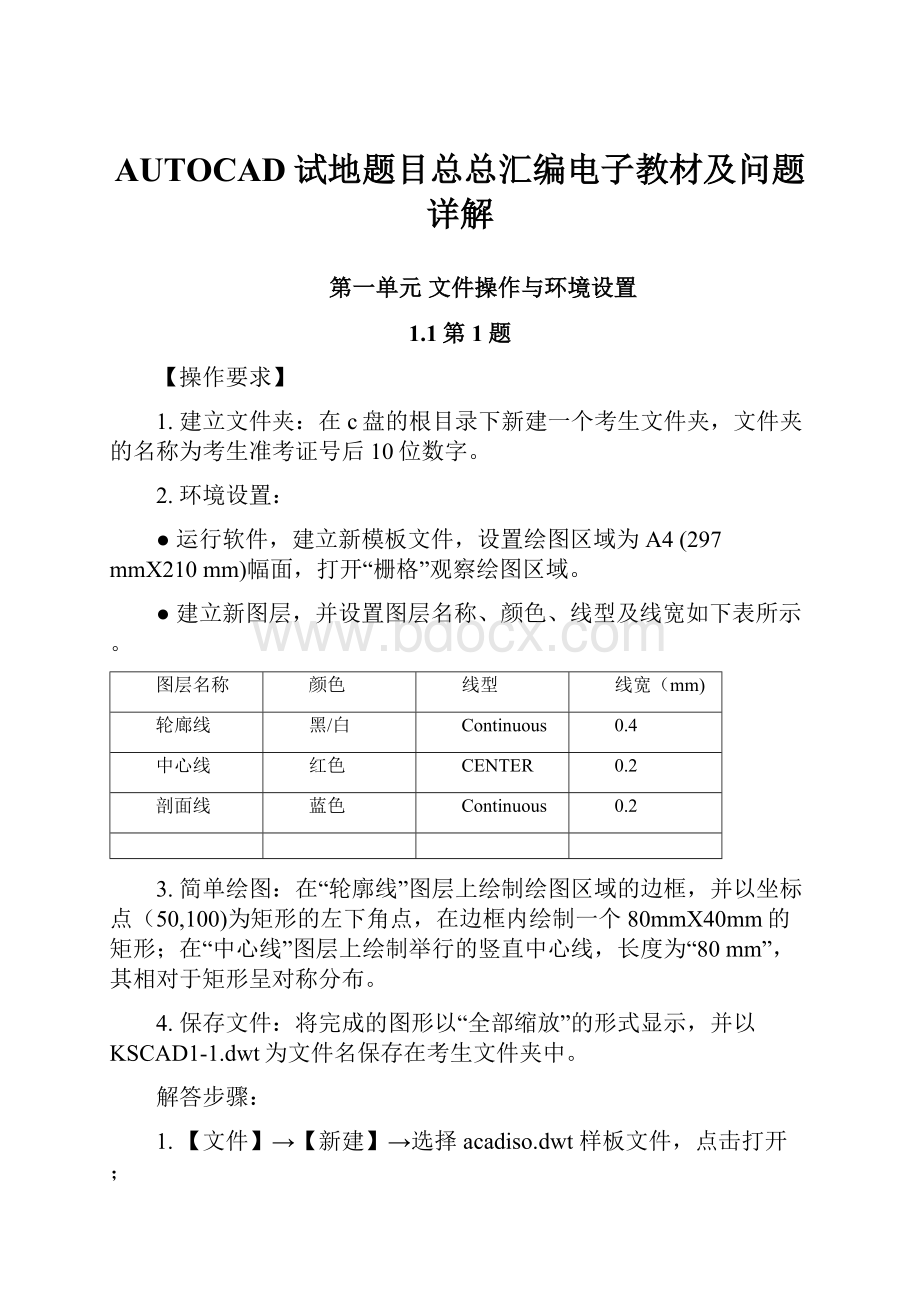
AUTOCAD试地题目总总汇编电子教材及问题详解
第一单元文件操作与环境设置
1.1第1题
【操作要求】
1.建立文件夹:
在c盘的根目录下新建一个考生文件夹,文件夹的名称为考生准考证号后10位数字。
2.环境设置:
●运行软件,建立新模板文件,设置绘图区域为A4(297mmX210mm)幅面,打开“栅格”观察绘图区域。
●建立新图层,并设置图层名称、颜色、线型及线宽如下表所示。
图层名称
颜色
线型
线宽(mm)
轮廊线
黑/白
Continuous
0.4
中心线
红色
CENTER
0.2
剖面线
蓝色
Continuous
0.2
3.简单绘图:
在“轮廓线”图层上绘制绘图区域的边框,并以坐标点(50,100)为矩形的左下角点,在边框内绘制一个80mmX40mm的矩形;在“中心线”图层上绘制举行的竖直中心线,长度为“80mm”,其相对于矩形呈对称分布。
4.保存文件:
将完成的图形以“全部缩放”的形式显示,并以KSCAD1-1.dwt为文件名保存在考生文件夹中。
解答步骤:
1.【文件】→【新建】→选择acadiso.dwt样板文件,点击打开;
2.【格式】→【图形界限】→左下角:
0,0↓→右上角:
297,10↓→Z↓→A↓,打开栅格(F7);
3.建立图层(La)↓→按题目要求设置轮廓线、中心线、剖面线三个图层(线型需加载);
4.将“轮廓线”图层设为当前→矩形(Rec)↓→第一个角点:
50,100↓→另一个角点:
@80,40↓;
5.将“中心线”图层设为当前→打开对象追踪(F11)→直线(L)→捕捉矩形上边中点向上追踪20↓确定第一点→鼠标向下输入80↓;
6.Z↓→A↓→保存文件为KSCAD1-1.dwt。
特别提醒:
↓下箭头代表回车或空格;→右箭头表示下一步。
1.2第2题
【操作要求】
1.建立文件夹:
在c盘的根目录下新建一个考生文件夹,文件夹的名称为考生准考证号后10位数字。
2.环境设置:
●运行软件,建立新模板文件,设置绘图区域为A4(297mm×210mm)幅面,单位为“小数”,精度为“0.000”;设置角度为“度/分/秒”,角度精度为“0d00′00″角度测量以“西”为起始方向,角度方向为“顺时针”。
●建立文字样式,设置格式如下表所示。
样式名
字体名
文字高度(mm)
效果
汉字
仿宋一GB2312
10
默认
标注
iso.shx
5
宽度比例:
0.67
倾斜角度:
15°
3.简单绘图:
在绘图区域内,以坐标点(40,40)为矩形左上角点,绘制一个100×50mm的矩形。
在矩形的正中央,用“汉字”文字样式输入“AutoCAD等级考试”字样。
4.保存文件:
将完成的图形以“全部缩放”的形式显示,并以KSCAD1-2dwt为文件名保存在考生文件夹中。
解答步骤:
1.“文件”→“新建”→“template”→选择acadiso.dwt样板文件;
2.“格式”→“图形界限”→左下角→右上角:
297,210→Z↓→A↓;单位(Un)→长度类型:
小数;精度:
0.000;角度类型:
度/分/秒;精度“0d00′00″”;?
顺时针;方向:
西;
3.文字样式(St)→新建(按题目要求新建
4.“汉字”与“标注”两种样式)→将汉字设为当前文字样式;
5.矩形(Rec)→第一个角点:
40,40→另一个角点:
@100,-50;
6.单行文字(Dt)→文字起点:
J(对正)→MC(正中)→捕捉矩形对角线中点(或用对象追踪捕捉到中心点)→输入“AutoCAD计算机等级考试”→回车两下;
7.Z↓→A↓→保存文件为KSCAD1-2.dwt.
1.3第3题
【操作要求】
1.建立文件夹:
在c盘的根目录下新建个考生文件夹,文件夹的名称为考生准考证号后10位数字。
2.环境设置:
●运行软件,建立新模板文件,设置绘图区域为A4(297mmX210mm)幅面,设置“栅格间距”为“5”,启用“对象捕捉”,并设置“端点、圆心、交点”捕捉,选择捕捉类型为“栅格捕捉”和“等轴测捕捉”。
●建立尺寸标注样式,新样式名为“线性尺寸”,用于线性标注。
在“文字”中设置文字高度为“5”,使文字与尺寸线对齐,在“符号和箭头”中设置箭头大小为“3.5”,在“线”中设置超出尺寸线为“2.5”,其余参数均采用默认设置。
3.简单绘图:
以坐标点(150,50)为左上角点,绘制一个100mmX80mm的矩形,并用线性尺寸标注长和宽的尺寸。
4.保存文件:
将完成的图形以“全部缩放”的形式显示,并以KSCADl-3.dwt为文件名保存在考生文件夹中。
解答步骤:
1.“文件”→“新建”→“template”→选择acadiso.dwt样板文件;
2.“格式”→“图形界限”→左下角→右上角:
297,210→Z↓→A↓;
3.“栅格”→右键→“设置”→栅格X、Y轴间距:
5→选择捕捉类型:
“栅格捕捉”和“等轴测捕捉”→对象捕捉:
勾选端点、圆心、交点(其余不要选);
4.尺寸标注样式(D)→新建样式:
线性标注→“文字高度”:
5;“文字对齐”:
与尺寸线对齐;“箭头大小”:
3.5;“线”→“超出尺寸线”:
2.5;
5.矩形(Rec)→第一个角点:
150,50↓→另一个角点:
@100,-80↓;
6.“标注”→线性标注→标注长度(100)和宽度(80);
7.Z↓→A↓→保存文件为KSCAD1-3.dwt。
1.4第4题
【操作要求】
1.建立文件夹:
在c盘的根目录下新建一个考生文件夹,文件夹的名称为考生准考证号后10位数字。
2.环境设置:
●运行软件,建立新模板文件,设置绘图区域为A3(420mmX297mm)幅面,打开“栅格”观察绘图区域。
●建立新图层,并设置图层名称、颜色、线型及线宽如下表所示。
图层名称
颜色
线型
线宽(mm)
中心线
红色
CENTER
0.2
轮廓线
黑/白
BATTING
0.3
●建立文字样式,样式名为“仿宋体”,字体选用“仿宋”,高度为“20”,其余参数均采用默认设置。
3.简单绘图:
在“轮廓线”图层上绘置一个200mmX100mm的矩形,矩形的左上角点坐标々(50,250);打开“中心线”图层,在上一矩形的内部绘制一个100的矩形/两矩形的中心重合。
在里面的矩形框中用“仿宋体”文字样式输入“计算机等级考试”7个字,使文字位于内部矩形框中心位置。
4.保存文件:
将完成的图形以“全部缩放”的形式显示,并以KSCADM.dwt为文件名保存在考生文件夹中。
解答步骤:
1.“文件”→“新建”→“template”→选择acadiso.dwt样板;
2.“格式”→“图形界限”→左下角→右上角:
420,297→Z↓→A↓→F7(启动栅格);
3.建立图层(La)→设置中心线、轮廓线两个图层(线型需加载);
4.文字样式(St)→新建(新建“仿宋字”字体样式)→置为当前;
5.矩形(Rec)→第一个角点:
50,250→另一个角点:
@200,-100→矩形(Rec)→按住shift及鼠标右键→“自”→_from:
捕捉大矩形左下角→_from<偏移>:
@50,25→@100,50;
6.单行文字(Dt)→文字起点:
J(对正)→MC(正中)→捕捉小矩形对角线中点→输入“计算机等级考试”→回车两下;只能用回车键不能用空格。
7.Z↓→A↓→保存文件为KSCAD1-4.dwt。
1.5第5题
【操作要求】
1.建立文件夹在c盘的根目录下新建一个考生文件夹,文件夹的名称为考生准考证号后10位数字。
2.环境设置:
●运行软件,建立新模板文件,设置绘图区域为A3(420mmX297mm)幅面,打开“栅格”观察绘图区域。
●建立文字样式,样式名为“工程图中汉字”,字体选用“仿宋”,高度为“10”,效果为“颠倒”,宽度因子为“1.5”。
在“线型管理器”中依次加载线型“CENTER”和“DASHED”。
3.简单绘图:
在绘图区域内绘制一长轴长为“120mm”、短轴长为“80mm”的椭圆,长轴位于水平方向,椭圆中心的坐标为(100,150),线型为“DASHED”,线宽为“0.3mm”,颜色为“黄色”;用“CENTER”线型绘制椭圆的中心线,颜色为“红色”。
用“工程图中汉字”的文字样式在椭圆内输入“计算机等级考试”字样,位于椭圆正中位置。
4.保存文件:
将完成的图形以“全部缩放”的形式显示,并以KSCADl-5.dwt为文件名保存在考生文件夹中。
书本上0.3缺少单位,已经修订。
解答步骤:
1.“文件”→“新建”→“template”→选择acadiso.dwt样板文件;
2.“格式”→“图形界限”→左下角↓(表示直接接受系统内置的默认值)→右上角:
420,297↓→Z↓→A↓→F7(启动栅格);
3.文字样式(St)↓→新建(按题目要求新建“工程图中汉字”字体样式)→置为当前→“线型控制”→加载“CENTER”和“DASHED”;
4.椭圆(El)→中心点(C)→100,150→水平方向输入长轴一半:
60→垂直方向输入短轴一半:
40→线型控制:
DASHED→“线宽控制”:
0.3→“颜色控制”:
黄色;
5.直线(L)→绘制椭圆中心线→“线型控制”:
CENTER→“颜色控制”:
红色;
6.单行文字(Dt)↓→文字起点:
J(对正)→MC(正中)→捕捉椭圆中心→输入“计算机等级考试”→回车两下;
7.Z↓→A↓→保存文件为KSCAD1-5.dwt。
1.6第6题
【操作要求】
1.建立文件夹在c盘的根目录下新建一个考生文件夹,文件夹的名称为考生准考证号后10位数字。
2.环境设置:
●运行软件,将素材文件“CACAD2007\Unitl\CADSTl-6.dwg”复制到考生文件夹中,并在考生文件夹中打开该文件。
打开“栅格”观察绘图区域。
●建立文字样式,编辑图中的文字,字体选用“仿宋”,高度为8,文字样式名为“GB汉字”。
3.简单绘图:
建立尺寸标注样式,新样式名为“标准标注”。
设置文字样式为“仿宋”,文字高度为“5”,箭头大小为“3.5”,超出尺寸线为“2”,效果如图1-1所示。
4.保存文件:
将完成的图形以“全部缩放”的形式显示,并以KSCAD1-6dwg为文件名保存在考生文件夹中。
解答步骤:
1.“文件”→“打开”→“CADST1-6.dwg”→F7(打开栅格观察绘图区域);
2.文字样式(St)→新建(按题目要求新建“GB汉字”字体样式)→置为当前;
3.尺寸标注样式(D)→新建样式:
标准标注→“文字样式”:
GB汉字;“文字高度”:
5;“箭头大小”:
3.5;“线”→“超出尺寸线”:
2→置为当前;
4.选中图中文字→“文字样式控制”:
改为“GB汉字”;
5.选中图中尺寸标注→“标注样式控制”:
改为“标准标注”;
6.
图1-1
Z↓→A↓→另存为KSCAD1-6.dwg。
1.7第7题
【操作要求】
1.建立文件夹在c盘的根目录下新建一个考生文件夹,文件夹的名称为考生准考证号后10位数字。
2.环境设置:
●运行软件,将素材文件“C:
\CAD2007\Unit1\CADSTl-7.dwg”复制到考生文件夹中,并打开该文件。
打开“栅格”观察绘图区域。
●建立新图层,并设置图层名称、颜色、线型及线宽如下表所示。
图层名称
颜色
线型
线宽(mm)
中心线
红色
CENTER
0.2
尺寸线
蓝色
Continuous
0.3
●将打开的图形中的线条设置在相应的图层上,其余参数均为默认值。
●建立文字样式,样式名为“技术要求”,字体选用“仿宋_GB2312”,文字高度为“5”,其余参数均釆用默认值。
3.简单绘图:
用“技术要求”的文字样式在绘图区域的空白处加入“技术要求”的相关内容,效果如图1-2所示。
4.保存文件:
将完成的图形以“全部缩放”的形式显示,并以KSCADl-7.dwg为文件名保存在考生文件夹下面。
解答步骤:
1.“文件”→“打开”→“CADST1-7.dwg”→F7(打开栅格观察绘图区域);
2.LA(按题目要求新建中心线与尺寸线两个图层);
3.选择中心线(图形中间那条点划线)→放入中心线图层(此时中心线变成红色,点划线)→选择尺寸标注(共6个尺寸)→放入尺寸线图层(此时尺寸变成蓝色);
4.文字样式(St)→新建(按要求新建“技术要求”文字样式并置为当前)→置为当前→单行文字(Dt)→按图示位置写文字;
5.
图1-2
Z↓→A↓→另存为KSCAD1-7.dwg。
第二单元基本图形绘制
2.1第1题
【操作要求】
1.建立新文件:
新建一个文件,设置绘图区域为A4(210mmX297mm)幅面。
建立新图层,设置图层名称为“中心线”,线型为“CENTER”,颜色为“红色”,线宽为“0.4mm”。
2.绘制图形:
●框架绘制在“0”图层绘制绘图区域的边框,设置线型为“ByLayer”,颜色为“黑色”,线宽为“0.4mm”;以坐标点(100,100)为中心,绘制外接圆半径为“60mm”的正六边形,两顶点位于水平方向。
●细节绘制:
在“0”图层上绘制正六边形的内切圆,线宽为“0.25mm”;在“中心线”图层上,内切圆内,用正五边形绘制一个内接五角星,并填充“红色”,完成的效果如图2-1所示。
3.
保存文件:
将完成的图形以“全部缩放”的形式显示,以KSCAD2-l.dwg为文件名保存在考生文件夹中。
解答步骤:
1.Limits↓→左下角点:
↓(表示直接接受默认值),右上角点:
210,297↓
2.Limits↓on↓。
第二次使用limits命令作用使设置的图形界限起作用。
3.
图2-1
Zoom↓A↓将图形界限最大化的显示在观察者面前。
4.LA↓点击新建图层,图层名称:
“中心线”、颜色设为“红色”、线型设为“CENTER”(无CENTER时,点击加载)、线宽设为“0.4”;LA命令打开图层特性管理器,创建和修改图层。
5.REC↓左下角点↓,右上角点210,297↓;选中矩形,设置线宽为0.4mm。
6.POL↓6↓100,100↓I↓60↓;
7.绘图菜单→圆→相切、相切、相切,做正六边形内切圆,选中内切圆,设置线宽为0.25
8.正多边形命令POL做正五边形(5/100,100/I/捕捉圆上方象限点);用直线连接正五边形五个顶点,删除正五边形,修剪五角星内部线;
9.将五角星应用“中心线”层。
10.填充(H),图案SOLID,样例红色。
2.2第2题
【操作要求】
1.
建立新文件:
新建一个文件,设置绘图区域为200mmx200mm幅面。
2.绘制图形:
●框架绘制:
在绘图区域内,以坐标(100,100)为圆心,绘制一个直径为120mm的圆。
●
图2-2
细节绘制:
釆用多段线,在圆内以点(100,60)为圆心、半径为20mm作半圆弧AB;以(100,80)为圆心、半径为40mm作半圆弧AC;以点(100,140)为圆心、半径为20mm作半圆弧CD;以点(100,120)为圆心、半径为40mm作半圆弧BD。
A、D两点处线宽为1mm;B、C两点处线宽为7mm;选用的填充图案为“HONEY”,比例为“1:
1”。
标出相应位置的字母,字体为“仿宋_GB23I2”。
完成的效果如阁2-2所示。
图中的尺寸不需要标注。
3.保存文件:
将完成的图形以“全部缩放”的形式以示,并以KSCAD2_2.dwg为文件名保存在考生文件夹中。
书本上比例2:
1嫌大,不合适,已经修订。
解答步骤:
1.Limits↓左下角点坐标输入0,0,右上角点坐标输入200,200↓;↓on↓
2.Zoom↓A↓
3.圆命令(C),圆心坐标100,100,半径为60;
4.多段线命令(PL),起点:
圆下方象限点,参数W↓1↓和7↓参数A↓转化为圆弧,鼠标拉出垂直向上方向,在键盘上输入40↓得到B点;参数W↓7↓和1↓,捕捉圆上方象限点;↓表示这个命令结束。
5.填充命令(H)填充图案为:
HONEY,比例为1;
6.文字样式命令(ST),字体设为“仿宋”、字高设为7.5,单行文本命令(DT),起点点击A处、旋转角度0度、内容输入A,回车两次,完成字母A的输入,复制命令(CO),复制3份字母A,分别到B、C、D位置,双击字母A更改为相应B、C、D。
2.3第3题
【操作要求】
1.建立新文件:
新建一个文件,设置绘图区域为500mm×400mm,参数均采用默认设置。
建立新图层,设置图层名称为“中心线”,线型为“CENTER2”,顏色为“红色”,线宽为“0.3mm”。
2.绘制图形。
●框架绘制:
采用“0”图层,在绘图区域中以坐标(100,200)为圆心,作直径为“100mm”的圆;在水平方向上,相距“200mm”的位置处画直径为“50mm”的圆。
●细节绘制:
绘制一条相切于两圆的圆弧,圆弧半径为“150mm”;绘制两圆的一条外公切线;绘制一个与圆弧和外公切线相切的圆,并过两圆圆心连线的中点。
在“中心线”图层上绘出各圆的中心线,中心线超出图形的长度为“10mm”。
完成的效果如图2-3所示。
图中的尺寸不用标注。
3.保存文件:
将完成的图形以“全部缩放”的形式显示,并以KSCAD2-3.dwg为文件名保存在考↓生文件夹中。
C
B
A
解答步骤:
1.Limits↓0,0↓500,400↓→↓on↓→Z↓A↓;
2.LA↓,新建图层ALT+N,图层名称:
“中心线”、颜色设为“红色”、线型设为“CENTER2”(无CENTER2时,点击加载)、线宽设为“0.3mm”;
3.C↓100,200↓50↓得到圆A;→C↓,过A点向右追踪200↓得到圆心B,25↓,得到圆B;;;;(追踪线出现后方可输入)
4.f↓150↓,点选圆A和圆B。
;;;得到R150的弧。
5.L↓tan↓点选圆A;;;得到第一个切点,tan↓点选圆B;;;完成公切线绘制。
6.“绘图”→“圆”→“相切、相切、相切”画圆,依次选圆A,弧R150及公切线得到圆C。
7.O↓,分别将三圆向外偏移10、用直线命令做三个圆的中心线(直线端点均为捕捉象限点);删除偏移的圆;将所有中心线应用到“中心线”层。
2.4第4题
【操作要求】
1.建立新文件:
新建一个文件,设置绘图区域为400mm×300mm幅面。
建立新图层,设置图层名称为“中心线”,线型为“CENTER2”,颜色为“红色”,线宽为“0.3mm”。
2.绘制图形:
●
图2-4
框架绘制:
在绘图区域内,以坐标点(200,150)为中心,绘制一长轴长为“200mm”、短轴长为“100mm”的椭圆。
在“中心线”图层上绘制椭圆的中心线,中心线超出图形的长度为“10mm”。
●细节绘制:
采用多段线,其中A、C处的线宽为“1.5mm”;B处的线宽为“8mm”。
分别以两圆弧的中心点D、E为中心画出正六边形和正五边形,其中各有一个顶点过椭圆。
采用“仿宋”字体标出各点的字母,显示“线宽”。
完成的效果如图2-4所示。
图中的尺寸不用标注。
3.保存文件:
将完成的图形以“全部缩放”的形式显示,并以KSCAD2-4.dwg为文件名保存在考生文件夹中。
解答步骤:
1.Limits↓0,0↓400,300↓,↓on↓,Zoom↓A↓;
2.EL↓C↓200,150↓100↓50↓;
3.O↓,将椭圆向外偏移10、用直线命令做偏移后椭圆的中心线(直线端点均为捕捉象限点);删除偏移的圆;
4.LA↓新建图层,图层名称:
“中心线”、颜色设为“红色”、线型设为“CENTER2”(无CENTER2时,点击加载)、线宽设为“0.3mm”;
5.将两条直线应用到“中心线”层;
6.PL↓选点A,输入W↓1.5↓8↓,A↓A↓120↓选点B;W↓8↓1.5↓,选点C。
7.POL↓6↓捕捉AB圆弧圆心,I↓,做正六边形,同理画好正五边形。
8.ST↓字体设为“仿宋GB_2312”、字高设为9mm;
9.DT↓起点:
捕捉左边象限点、旋转角度0度、输入A,回车两次,完成字母A的输入;
10.CO↓复制4份字母A,分别到B、C、D、E位置,双击字母A更改为相应B、C、D、E。
2.5第5题
【操作要求】
1.建立新文件:
新建一个文件,设置绘图区域为350mm×200mm幅面。
建立新图层,设置图层名称为“中心线”,线型为“CENTER2”,颜色为“蓝色”,线宽为“0.4mm”。
2.
图2-5
绘制图形:
●
图2-5
框架绘制:
在绘图区域内绘制3个直径分別为“80mm”、“150mm”“180mm”的同心圆,圆心坐标均为(150,100)。
●细节绘制:
在直径为“80mm”和“150mm”的两圆之间,分别在左右两边绘出角度为1200和900的两个圆弧槽。
槽的两端采用圆弧连接,圆弧半径为“5mm”。
在“CENTER”图层上绘出同心圆的中心线,中心线超出阁形的长度均为“10mm”。
完成的效果如图2-5所示,图中的尺寸不用标注。
3.保存文件:
将完成的图形以“全部缩放”的形式显示,并以KSCAD2-5.dwg为文件名保存在考生文件夹中。
解答步骤:
1.Limits↓0,0↓500,400↓;↓on↓;按F7键;Zoom↓A↓;
2.LA↓新建图层名称:
“CENTER”、颜色“蓝色”、线型“CENTER2”、线宽“0.4mm”;
3.C↓150,100↓做半径分别为40、55、65、75、90的圆;
4.L↓150,100↓@65<45↓;L↓150,100↓@65<-45↓;L↓150,100↓@65<120↓;L↓150,100↓@65<240↓;;过圆心四条直线;也可设置极轴45度和30度。
5.TR↓↓;修剪直线及半径为55和65的圆,端部以半径为5的圆(用参数2P)连接,修剪完成图形。
;;TR命令后紧跟两个空格键请切记。
6.将圆中心线应用到“CENTER”层;
2.18第18题
【操作要求】
1.建立新文件:
设置绘图区域为A4(210mm×297mm)幅面。
打开“栅格”观察绘图区域。
2.绘制图形:
●框架绘制:
设置多线样式,以点(20,20)为左下角起点,宽度为4.8mm,绘制出建筑外墙。
窗户的间隔线为宽度为1.6mm的四条线,线条颜色为蓝色。
具体位置如图所示。
●细节绘制:
绘制出门的结构,线条颜
- 配套讲稿:
如PPT文件的首页显示word图标,表示该PPT已包含配套word讲稿。双击word图标可打开word文档。
- 特殊限制:
部分文档作品中含有的国旗、国徽等图片,仅作为作品整体效果示例展示,禁止商用。设计者仅对作品中独创性部分享有著作权。
- 关 键 词:
- AUTOCAD 题目 总汇 电子 教材 问题 详解
 冰豆网所有资源均是用户自行上传分享,仅供网友学习交流,未经上传用户书面授权,请勿作他用。
冰豆网所有资源均是用户自行上传分享,仅供网友学习交流,未经上传用户书面授权,请勿作他用。


 《Java程序设计》考试大纲及样题试行.docx
《Java程序设计》考试大纲及样题试行.docx
